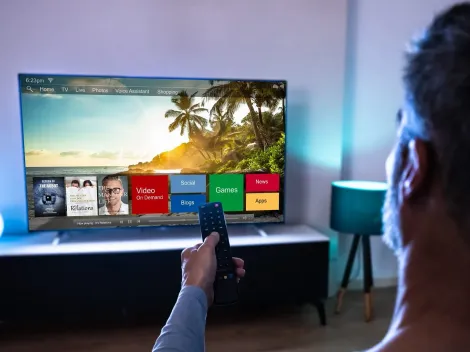En la actualidad existen varias wallets o billeteras digitales que permiten el pago con solo acercar un teléfono a una máquina de pago electrónica como Apple Pay, Mi Pago de Banco de Chile, Google Wallet, Onepay de Transbank, entre otras más.
Sin embargo, un banco estaba al debe y era BancoEstado, quien recordemos no es compatible con Apple Pay que llegó hace poco al país. Con el objetivo de avanzar hacia este proceso tecnológico, la entidad bancaria lanzó BE Pay la propia wallet del banco.

ver también
¿Por qué no se puede usar Apple Pay con Banco Estado?
¿Y Apple Pay cuando? Banco Estado lanza billetera digital para Android con Cuenta RUT
La gerenta de la División Banca Personas de BancoEstado, María Dolores Peralta, conversó con el medio Chócale y habló acerca de lo que planifica el banco y su integración con Apple Pay: “queremos iniciar conversaciones con Apple Pay para efectivamente disponibilizar para nuestros clientes y usuarios de Apple esas capacidades”, dijo.
¿Qué es Be Pay y para qué sistemas está disponible?
BE Pay es la nueva billetera de pago digital de BancoEstado que permite a usuarios pagar en los comercios con solo acercar su teléfono al lector de la máquina, así confirmando la compra con la clave de su tarjeta.
En ese sentido, también los usuarios podrán llevar un registro de las transacciones realizadas, lo anterior estará disponible para los clientes que cuenten con un celular Android bajo la tecnología NFC (Near Field Communication).
“Chile es un país muy bancarizado, principalmente gracias a la Cuenta RUT. Si ahora la Cuenta RUT es digital, va a ser un proceso natural de los clientes el ir subiéndose a la digitalización del pago. Estamos convencidos de que va a ser una muy buena herramienta”, detalló Peralta al citado medio.
¿Cómo funciona Be Pay?
Lo importante es mantener actualizada la aplicación de BancoEstado en tu teléfono con Android y luego podrás vincular tarjetas como la CuentaRUT, Cuenta PRO o Cuenta Corriente en la propia app:

ver también
¿Cuánto puedo transferir desde mi Cuenta RUT?
- Inicia tu aplicación de Banco Estado y selecciona la opción de “Activar BE Pay”.
- Luego se iniciará un proceso de validación de que tu teléfono es Android. Recuerda activar la opción de NFC en los ajustes de tu celular si cuentas con esta tecnología.
- Elige la tarjeta que deseas utilizar para el pago con BE Pay, acepta los términos y condiciones y finalmente confirma tu clave BE Pass una vez que acerques tu dispositivo móvil a la máquina de pago.